Los asistentes de voz basados en inteligencia artificial han cambiado la forma en que interactuamos con muchos de nuestros dispositivos tecnológicos y comenzaron la expansión de la domótica y el IoT (Internet de las cosas), haciendo populares los altavoces inteligentes, las pantallas inteligentes y otros dispositivos capaces de hacer que nuestros hogares sean más «inteligente». Pero no solo. Sistemas como Google Assistant, de hecho, ahora también nos acompañan en nuestra experiencia de uso diario de smartphones, tablets y ordenadores.
Sin embargo, esta importante presencia suya también puede dar lugar a algunas preocupaciones justificadas con respecto a la privacidad. Por ejemplo, te preguntabas si existe la posibilidad de consultar los comandos que das y las búsquedas que realizas a través del asistente virtual de Google, para tener una idea más clara de lo que has «revelado» sobre ti y tus hábitos y tal vez elimine alguna entrada no deseada.
No se preocupe, si ese es el caso, siga leyendo y permítame mostrarle cómo ver su historial de solicitudes realizadas al Asistente de Google. Te aseguro que es más fácil de lo que piensas y apuesto a que, en unos minutos, tú también aprenderás a hacerlo en diferentes dispositivos y sistemas operativos. ¡Disfruta de la lectura!
Cómo ver el historial de solicitudes realizadas al Asistente de Google en Android
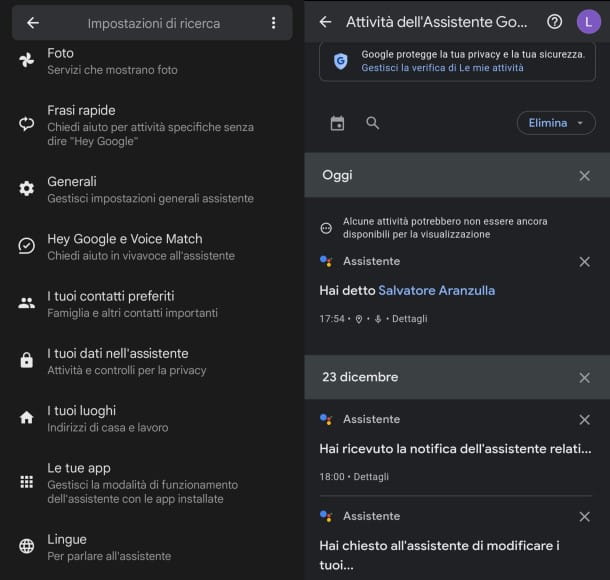
Comencemos con cómo ver el historial de solicitudes realizadas al Asistente de Google en Android. Salvo que tengas un dispositivo extremadamente anticuado (o sin los servicios de Google), los pasos a seguir son prácticamente los mismos en todos los modelos de smartphone y tablet animados por el «robot verde».
Como sabrás, es posible activar el Asistente de Google simplemente manteniendo presionado el botón central de la barra de navegación en la pantalla o, si tienes gestos sin botones (como los gestos de Swipe en los modelos más recientes de Samsung) simplemente toca hacia arriba para centro de la pantalla. Alternativamente, siempre puede iniciar la aplicación Asistente de Google como cualquier otra aplicación.
Sin embargo, una vez que el asistente ha comenzado, descubrir el historial de comandos y solicitudes realizadas es extremadamente simple: después de la animación multicolor a continuación con la frase Hola, ¿en qué puedo ayudarlo? , se abrirá la página del Asistente de Google y solo tendrás que pulsar sobre tu foto de perfil arriba a la derecha, o la que te da acceso a la configuración de tu cuenta de Google.
A continuación, accederá a la configuración de su cuenta (Gestionar su cuenta de Google), con muchas opciones para consultar, divididas en categorías. En este punto, desplácese hacia abajo en el menú en la parte inferior y seleccione el elemento Sus datos en el asistente – Actividades y controles con privacidad (flanqueado por un icono de candado ). Luego confirme su elección presionando en esta última opción y tendrá acceso a la página dedicada a Actividades con el asistente.
Et voila!Ha llegado «a su destino»: encontrará su historial de búsqueda y varios comandos realizados a través del Asistente de Google. Desplazándose hacia abajo, encontrará las entradas Su actividad reciente donde verá inmediatamente sus actividades completas con fecha, hora y posiblemente posición (por ejemplo, dijo Wombat_SEO).
Para una consulta más profunda, sin embargo, basta con pulsar el botón de Actividad del Asistente, que le da acceso al historial completo, día a día. Puede desplazarse hacia abajo y leer sus búsquedas/solicitudes hora tras hora; o bien, si desea buscar una palabra/búsqueda o elemento específico por fecha, puede utilizar los botones con los iconos de una lupa o un calendario respectivamente.
Para eliminar algunas actividades de su historial del Asistente de Google, simplemente presione la tecla Eliminar, que con un menú emergente le ofrecerá 4 acciones diferentes: Eliminar hoy, Eliminar intervalo personalizado, Eliminar todas las actividades, Eliminar automáticamente (ENCENDIDO/APAGADO).
Si está interesado, en la página de Inicio de la página Actividad del Asistente de Google, desplazándose por las páginas a la derecha, también puede ir y cambiar los Controles en Actividad web y de aplicaciones, mientras que en Otros puede administrar, por ejemplo, Información sobre las apps de tus dispositivos o Mis Resultados.
Cómo ver el historial de solicitudes realizadas al Asistente de Google en iPhone/iPad
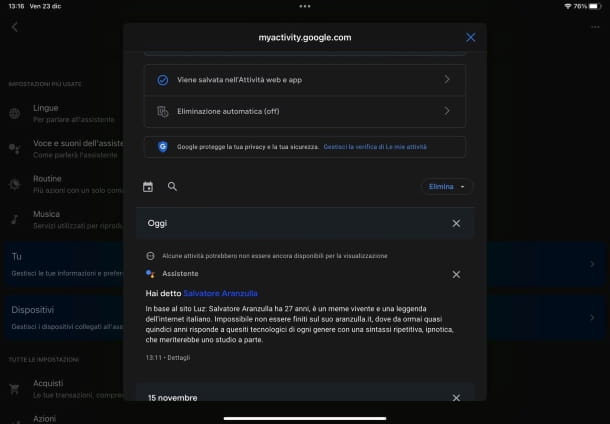
¿Te interesa saber cómo ver el historial de solicitudes realizadas al Asistente de Google en iPhone/iPad? En este caso, debe obtener, si aún no la tiene, la aplicación Asistente de Google de la App Store. Después de lo cual el procedimiento a implementar es prácticamente idéntico al visto anteriormente para dispositivos Android, con algunas pequeñas diferencias.
Una vez iniciada la app, pulsa sobre tu foto de perfil y verás los ajustes más usados y Todos los ajustes. Luego toque el icono de los tres puntos en la parte superior derecha, luego vaya a Mi actividad (el icono del reloj en el sentido contrario a las agujas del reloj.
Esto desplegará tu historial, el cual podrás consultar día a día. Al igual que en Android, también puedes configurar los datos a borrar pulsando la tecla Supr y consultar los resultados con más detalle a través de la búsqueda o el calendario.
Cómo ver el historial de solicitudes realizadas al Asistente de Google en PC
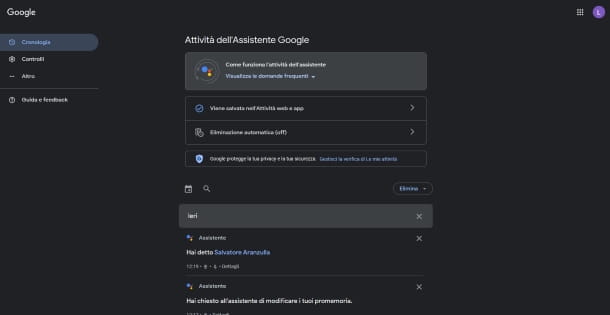
Si te preguntas cómo ver el historial de solicitudes realizadas al Asistente de Google en el PC, debes saber que el Asistente de Google no está presente como una aplicación o sistema integrado como lo está en los teléfonos inteligentes y las tabletas (a excepción de los Chromebook), sin embargo es posible controlar varios aspectos del mismo desde la Web.
Todo lo que tiene que hacer es acceder a la sección dedicada al Asistente de Google en el panel de administración de su cuenta de Google: podrá consultar el historial día a día, encontrar resultados específicos a través de la búsqueda y el calendario y eliminar todo con varias opciones (siempre presionando sobre el botón Eliminar).
En las pestañas laterales, Historial, Controles y Otros, puede configurar las preferencias para su interacción con el asistente a su gusto, similar a lo que se ve en los teléfonos inteligentes y las tabletas. Conveniente, ¿verdad?
